[三流君(ken3.org) ]/
[VBA(TOP) ]/
[F1でヘルプを見る ]/
[Debug.Printを使い値の確認 ]/
[ウォッチ式とSTOP ]/
[デバッグ方法ほか ]イミディエイト ウインドウ(Ctrl+G) と Debug.Print
デバッグ時によく使う、イミディエイト ウインドウ を 少々さわってみたいと思います。Debug.Print と 組み合わせて使うと便利です
イミディエイト ウインドウ を 使ってみる
今回は、
イミディエイト ウインドウ
と
Debug.Print
です。
気楽に読んでください。
/*
* 1.イミディエイト ウインドウ?
*/
イミディエイト ウインドウ?
って人も、
コードを入力するか貼り付けて、Enter キーを押して、
コードを実行させる、なんてことやってると思います。
あの白いウインドウです。
(VBAエディターのウインドウってどれも背景色白か)
質問や要望、クレームを送る(三流君に連絡する 連絡方法)
質問や要望など連絡方法でお互い確認が取りやすく、便利なのが掲示板なのですが、私の対応のまずさから不定期で荒れてしまい、掲示板は現在封鎖中です。(反省しなきゃ)
感想や質問・要望・苦情など 三流君へメッセージを送る。
急ぎで連絡がほしい、そんな時 は:[三流君連絡先 ]に連絡してください。番外編 おまけ?
0228 Debug.Print を 使い、データをイミディエイトへ表示 Stopで止めて debug.printを使いデバッグ 03/09 03/14 エラー処理を入れる 危ないポイント、見つからない時の処理 番外編
私の唯一の人気 IE操作の記事三流君VBAでIE操作 InternetExplorer.Applicationを操作する ]STOP )を設定して、変数をウォッチする、そんな方法を載せます。
デバッグで止めて、現物の変数objIEを見る
資料探しに飽きたら現物を動かしながら見る、そんな方法もあります。デバックで止める、ウォッチで中身を見る がポイントです。※一度くらいは資料だけじゃなくて現物をさわってみては?
あんまり好きじゃないけど、
Sub xxxxx()
Dim objIE As Object 'IEオブジェクト参照用
'インターネットエクスプローラーのオブジェクトを作る
Set objIE = CreateObject("InternetExplorer.application")
objIE.Visible = True '見えるようにする(お約束)
'文字列で指定したURLに飛ぶ
objIE.Navigate "http://xxxx.xxxx.xxx/yyy.html"
'デバックで止める
MsgBox "OK?"
End Sub次にobjIE変数のオブジェクトの中身を見たいのでウォッチ式 を追加します。objIE をドラックして反転表示の選択後、右クリックしてウォッチ式の追加を選択します。
実行して、オブジェクトの中身を探る
ここだけは静止画よりも動画操作イメージの方がいいのかなぁ?
何かの参考となれば 幸いです
分類別に記事を紹介
分類別といっても、あまり分類別にまとまっていないのですが、、、↓
よく使う操作方法
F1でヘルプを見たり、デバック時にDebug.Print使ったり、イミディエイト ウインドウで簡単な確認したり。プロパティ、メソッドを探る方法 ]・・・基本のF1を押してヘルプを見る方法など実行時エラー、あわてないでデバックを押す ]・・・デバッグの流れを簡単に(ハマった時はツライけど)イミディエイト ウインドウ と Debug.Print ]・・・プログラム作成時に便利なイミディエイト ウインドウVBA ウォッチ式とSTOP ]・・・STOPで止め、ウォッチ式でオブジェクトの中身を確認する方法など参照設定のお話 ]・・・設定すると便利な(設定しないと使えない)、参照設定のお話サンプル 実行方法 ]・・・Alt+F11 や ツール--マクロ から VBAの編集画面を開き F5で実行?
仕様書のお話(XXX設計書)
イロイロな仕様書・設計書を各工程で使っていくのですが、その一部を書きました。基本設計書/仕様書のお話 ]・・・仕様書・設計書を書いてますか?簡単な流れを書きました。テスト仕様書のお話 ]・・・テストデータ XXXXを入力したら、YYYYになる ほかバグの連絡票とテストケース ]・・・バグ・不具合の連絡を受けたら 原因を書き 処置する。関数仕様書のお話 ]・・・仕様書は頭の中にありますでいいの?かよ?作業の流れ 入力・処理・出力ほか ]・・・フォルダー選択を例に仕様書と流れを解説
プログラムのお話
[作成時 Ctrl+C Ctrl+Vの前によく考えよう ]・・・コピープログラムの落とし穴?関数に汎用性を持たせる、共通に使える関数作り ]・・・共通に使える関数(財産)を作りましょうAccess関係:アクセス側からのアプローチ
[AccessのUserForm/サブフォームを操作 ]・・・アクセスでフォームを使ったサンプルですAccessのレポートを操作 ]・・・レポートを操作してみましたAccess クエリー関係やその他関数 ]・・・あまりまとまってませんが、スポット的な単体関数の解説ですExcel関係:エクセル側からのアプローチ
[Excel UserForm(ユーザーフォーム)を操作する ]・・・エクセルでユーザーフォームを作成して入力などを行ってますExcelからAccessを操作する ]・・・ExcelからAccessのマクロを起動してみました、Excel関係 関数、その他 ]・・・その他Excel関係ですその他:VBAの共通関数やテキストファイルの操作など
[VBAでテキストファイル(*.txt,*.html,*.csv)の操作 ]・・・テキストファイルを使ったサンプルですVBA 標準関数関係とその他解説 ]・・・その他、グダグタ解説してますblog:あまり更新していない作業日記 →
[三流君の作業日記 ] と
[通販商品の足跡 ] も よろしくお願いします。
三流君(Ken3.org) ] /
[VBAで楽しく ] /
[VBA バックナンバー ]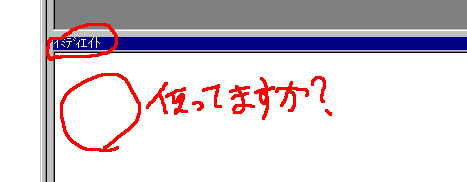 もし、表示されていない場合は(邪魔だと思って消してたら)、
CTRL+Gか表示メニューから選択して表示して下さい。
もし、表示されていない場合は(邪魔だと思って消してたら)、
CTRL+Gか表示メニューから選択して表示して下さい。
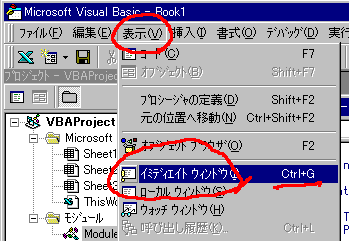 /*
* 2.何が出来るの?
*/
そんなウインドウ表示させて、何が出来るんだよ。
くだらない話だったらメルマガ解除だね。
なんて、心の声が聞こえたような気がしないでもないが(解除しないでね)
簡単に説明すると。
簡単にコードを貼り付けて実行できます。
^^^^^^^^^^^^^^^^^^^^^^^^^^^^^^^^^^^^^
例えば、
? Left("ABCD", 2)
と入力後リターンキーを押すと、
AB
と結果が表示されます。
(?で値を表示できます)
/*
* 2.何が出来るの?
*/
そんなウインドウ表示させて、何が出来るんだよ。
くだらない話だったらメルマガ解除だね。
なんて、心の声が聞こえたような気がしないでもないが(解除しないでね)
簡単に説明すると。
簡単にコードを貼り付けて実行できます。
^^^^^^^^^^^^^^^^^^^^^^^^^^^^^^^^^^^^^
例えば、
? Left("ABCD", 2)
と入力後リターンキーを押すと、
AB
と結果が表示されます。
(?で値を表示できます)
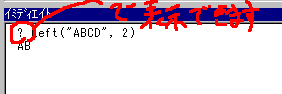 普通に変数も使えて、
a="VBAで楽しく"
? len(a)
7
とやることも出来ます。
普通に変数も使えて、
a="VBAで楽しく"
? len(a)
7
とやることも出来ます。
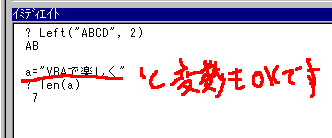 さらに、カーソルをもどして、
a="VBAで楽しくプログラム"と追加で文字を修正したりして、再度確認も出来ます。
ポイントは、修正後にリターンキーを必ず押すことかなぁ。
さらに、カーソルをもどして、
a="VBAで楽しくプログラム"と追加で文字を修正したりして、再度確認も出来ます。
ポイントは、修正後にリターンキーを必ず押すことかなぁ。
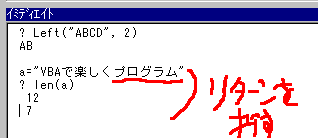 簡単な確認は、
イミディエイト ウインドウ
を使用すると便利です。
/*
* 3.自作関数内にDebug.Printを入れて値を吐き出す
*/
あと、便利なのがプログラム内で
Debug.Print 値や変数
とやると、イミディエイト ウインドウに値が表示されます。
私がよくMsgBoxで値を表示させてるけど、
それだとOKボタンを押したり、確認した値を頭で覚えてないといけません。
Debug.Print
を使った例を書くと、
Sub aaa()
Dim i As Integer
Debug.Print "これは?どこに表示されるの?"
For i = 1 To 5
Debug.Print i
Next i
End Sub
とやり、実行すると、
これは?どこに表示されるの?
1
2
3
4
5
と表示されます。
簡単な確認は、
イミディエイト ウインドウ
を使用すると便利です。
/*
* 3.自作関数内にDebug.Printを入れて値を吐き出す
*/
あと、便利なのがプログラム内で
Debug.Print 値や変数
とやると、イミディエイト ウインドウに値が表示されます。
私がよくMsgBoxで値を表示させてるけど、
それだとOKボタンを押したり、確認した値を頭で覚えてないといけません。
Debug.Print
を使った例を書くと、
Sub aaa()
Dim i As Integer
Debug.Print "これは?どこに表示されるの?"
For i = 1 To 5
Debug.Print i
Next i
End Sub
とやり、実行すると、
これは?どこに表示されるの?
1
2
3
4
5
と表示されます。
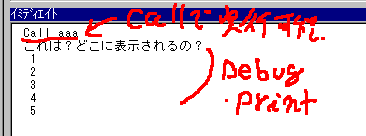 MsgBoxの確認がうざい時
や
デバックモードで処理を止めたくないけど値の確認だけはしたい
なんて時にDebug.Printを使ってみてください。
/*
* 4.おわりの挨拶
*/
今回は、
・イミディエイト ウインドウ?
・Debug.Printを使ってみよう
でした。
拾い読みして、
1つでも何かの参考となれば幸いです。
Excel/Access大好き、三流プログラマーKen3でした。
MsgBoxの確認がうざい時
や
デバックモードで処理を止めたくないけど値の確認だけはしたい
なんて時にDebug.Printを使ってみてください。
/*
* 4.おわりの挨拶
*/
今回は、
・イミディエイト ウインドウ?
・Debug.Printを使ってみよう
でした。
拾い読みして、
1つでも何かの参考となれば幸いです。
Excel/Access大好き、三流プログラマーKen3でした。
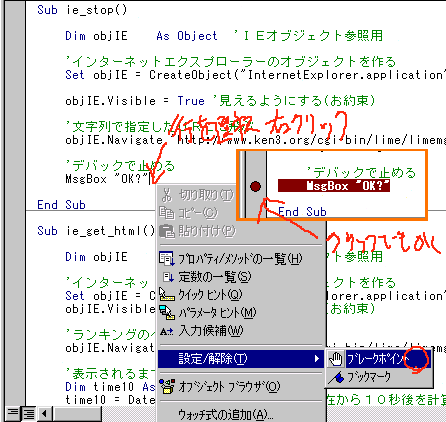 ←参考画面
←参考画面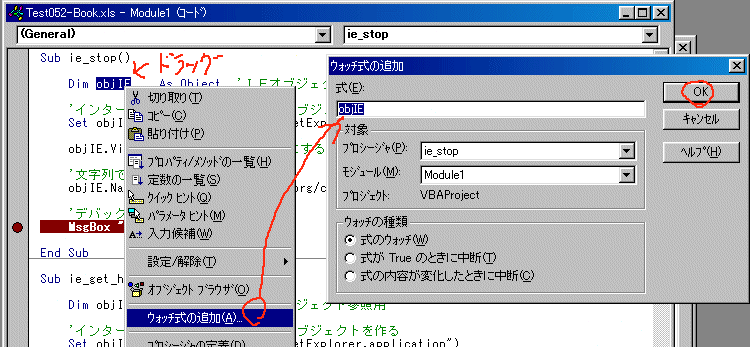 ←参考画面
←参考画面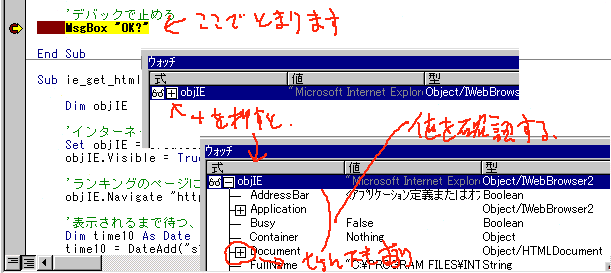 ←参考画面
←参考画面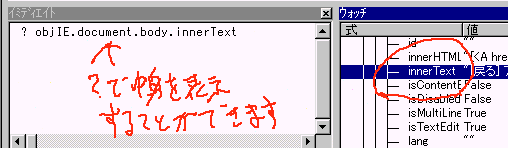 ←参考画面
←参考画面